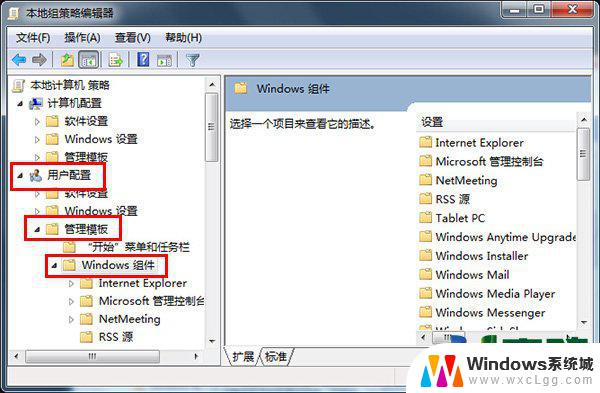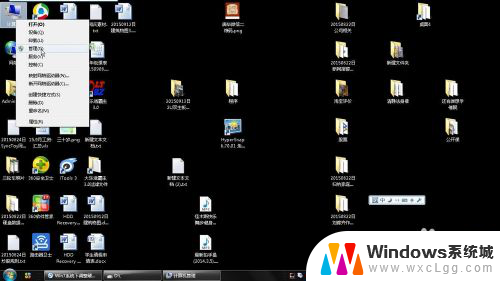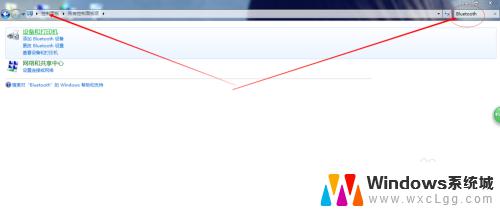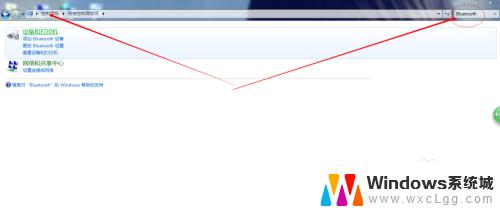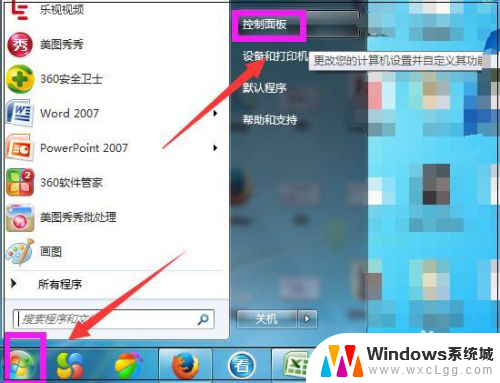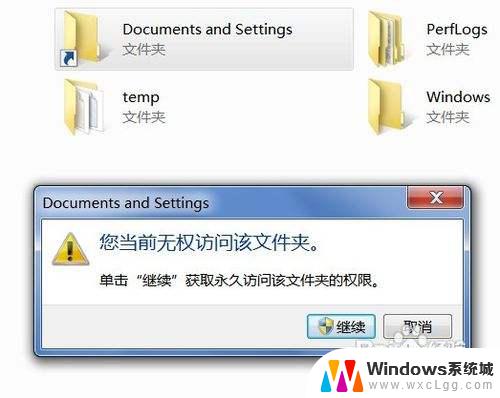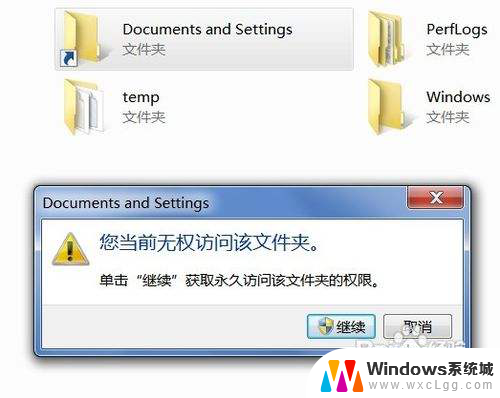win7怎样磁盘碎片整理 如何在WIN7系统下进行磁盘碎片整理
更新时间:2024-02-16 12:45:34作者:xtyang
磁盘碎片是指硬盘上存储的文件被分散存放在不同的物理位置上,导致读取速度变慢和系统运行效率下降的现象,为了解决这个问题,Windows 7系统提供了磁盘碎片整理工具,可以帮助用户将文件重新排列,使其连续存放在硬盘上,从而提高读取速度和系统的整体性能。如何在Windows 7系统下进行磁盘碎片整理呢?本文将为您详细介绍操作方法。
方法如下:
1.鼠标点击左下角“开始”--“所有程序”--“附件”--“系统工具”。

2.然后点击“系统工具”,选择“磁盘碎片整理程序”。

3.窗口界面如图,里面可以看到磁盘内容。

4.选择要整理的磁盘,然后选择分析磁盘就可以了。

5.也可以进行定期进行清理,选择【配置计划】。在弹出的【磁盘碎片整理程序;修改计划】里对计划整理磁盘进行修改。

6.也可以对具体磁盘进行设置,如图。

以上就是Win7磁盘碎片整理的全部内容,如果遇到这种情况,你可以按照以上操作解决问题,非常简单快速,一步到位。